当您在 Android、iPhone 或 iPad 上键入短信或处理文档时,您可能会遇到需要添加波形符作为独立字符或重音符号的情况。问题是波浪号在移动键盘上不可见。
那么,你应该做什么?不用担心。本教程将指导您完成在 Android、iOS 和 iPadOS 设备上键入波浪号符号的步骤。
如何在 Android 键盘上输入波形符
波浪号出现在每个 Android 键盘的特殊字符列表中,只需轻按几下即可到达。例如,如果您使用本机 G板 :
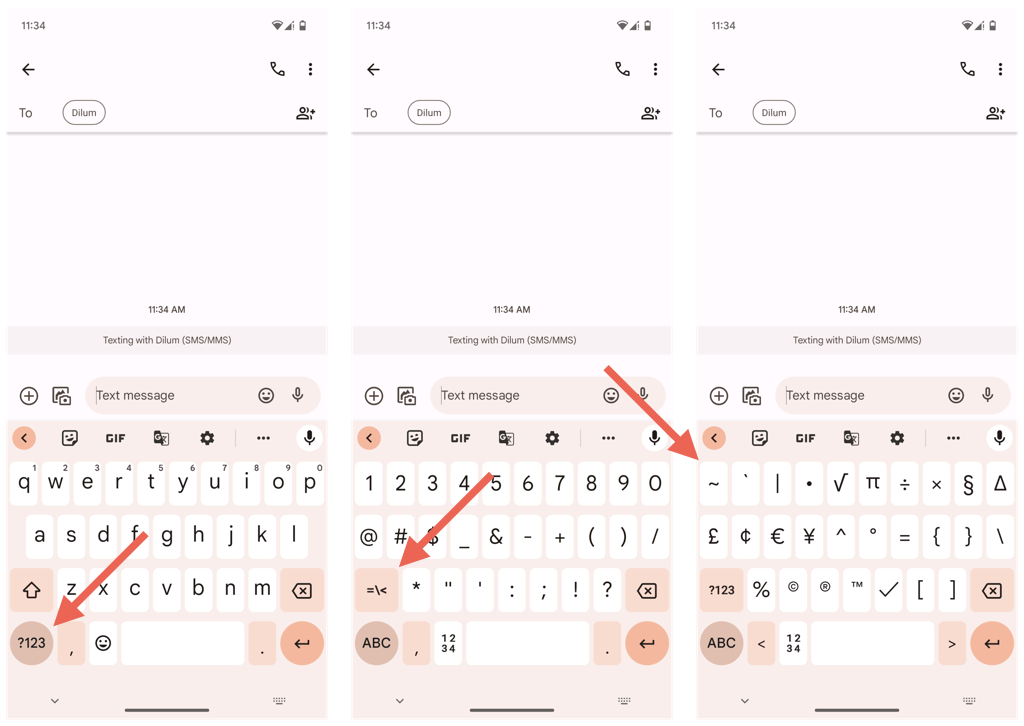
第三方键盘,例如 SwiftKey 遵循相同的过程,但特殊字符键可能有不同的标签,例如 {&=。
如果您想将波形符与大写或小写的 A、N或 O键组合使用,事情会变得更加容易。只是:
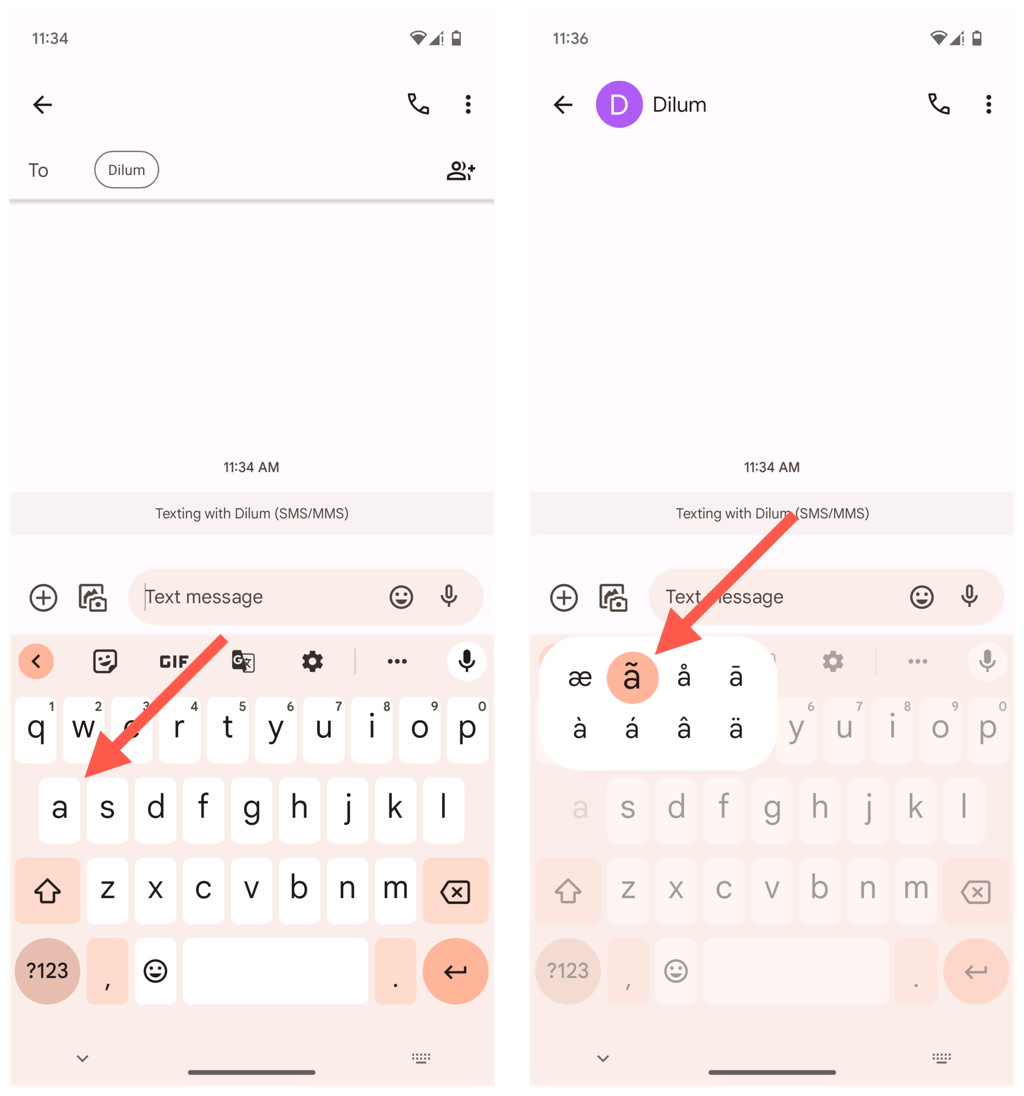
上述技术在任何键盘上都适用,无论是 Gboard、SwiftKey 还是 Samsung Keyboard。
如何在 iPhone 上输入波形符
如果您是 Apple iPhone 用户,输入波形符 (~) 的方式与在 Android 上类似。在本机 iPhone 键盘或任何第三方键盘上,只需:
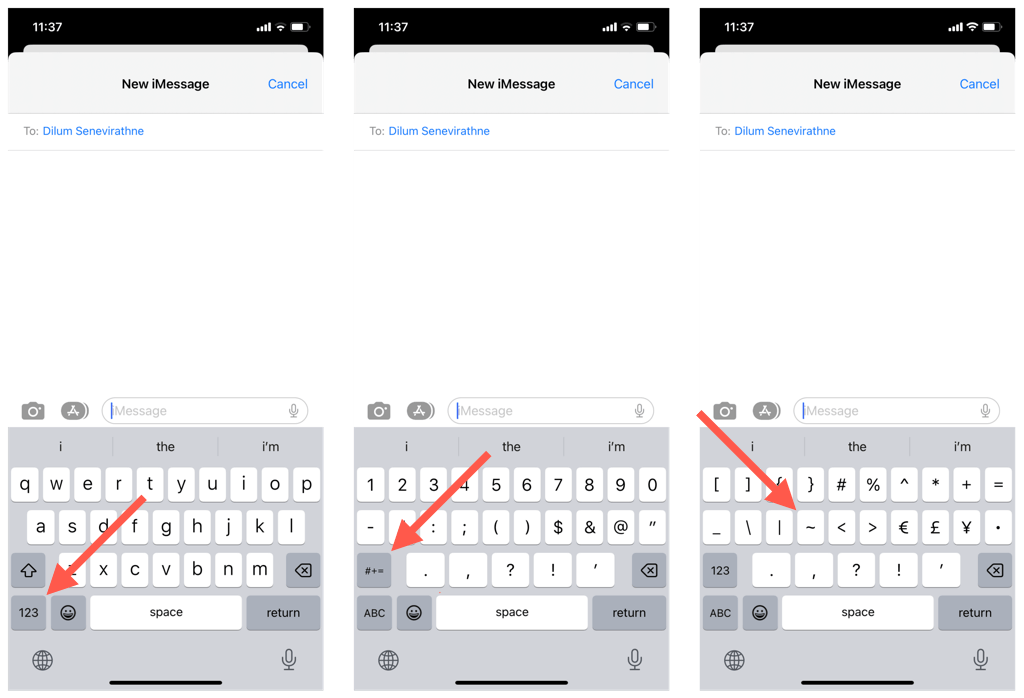
要在A、N或O字符上方使用波形符作为重音符号,只需按住相关键并拖动使用波浪号符号覆盖重音版本。
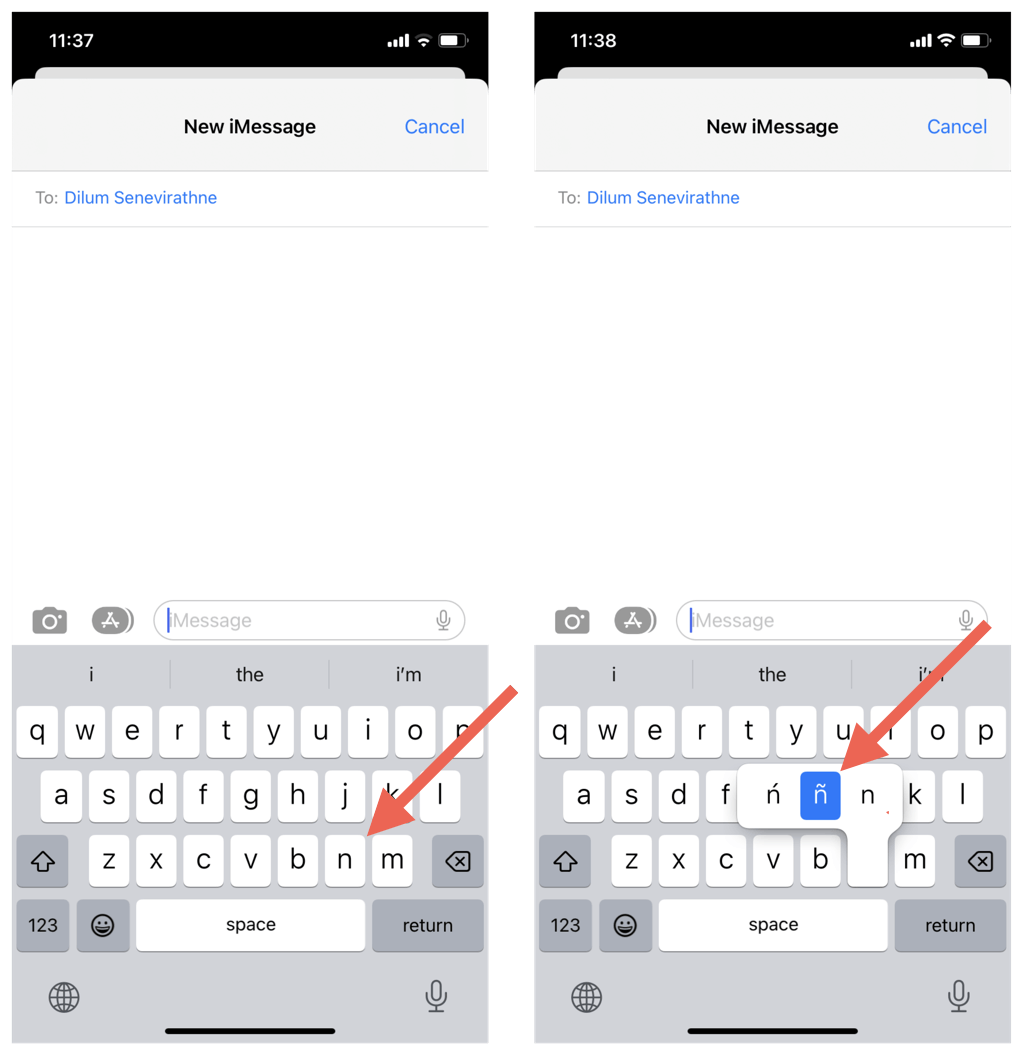
如何在 iPad 上输入波形符
如果您使用 iPad 上的屏幕键盘,则可以像在 iPhone 上一样键入波浪号。但是,如果您有 为您的 iPadOS 设备设置外部键盘 ,只需按 Shift键和 波浪线(通常位于键盘的左上角)即可插入仅波浪号。.
要在 A、N或 O键上方插入波形符,只需: